Sebagai pakar IT, saya akan mengesyorkan editor video percuma terbaik dengan kesan zum masuk dan keluar. Editor video ini sangat mesra pengguna dan mempunyai banyak ciri yang menjadikannya editor video percuma terbaik. Ia juga mempunyai antara muka yang sangat intuitif.
Jika anda sedang mencari penyunting video yang boleh anda gunakan untuk mengedit video dengannya mendekatkan diri atau berkurangan Kesan, siaran ini akan menarik minat anda. Dalam siaran ini, kami akan menyenaraikan beberapa perisian penyuntingan video percuma yang membolehkan anda mengezum masuk atau keluar pada video.
menukar kumpulan menjadi exe
Editor video percuma seperti Editor Video Percuma VSDC, Lightworks, dll. menyediakan ciri zum masuk dan keluar khusus. Anda hanya boleh memilih fungsi zum dan kemudian tetapkan nilai yang anda ingin zum masuk atau keluar pada video. Anda boleh menggunakan kesan zum pada bahagian tertentu video atau pada keseluruhan video mengikut keperluan anda.
Editor video percuma terbaik dengan kesan zum masuk dan keluar
Berikut ialah editor video percuma terbaik yang menawarkan ciri zum masuk dan keluar untuk ditambahkan pada video anda pada Windows PC:
- Keazaman Da Vinci
- OpenShot
- Kejuruteraan ringan
- Editor Video VSDC Percuma
1] Keazaman Da Vinci
DaVinci Resolve ialah perisian penyuntingan dan penciptaan video profesional yang menyediakan ciri peningkatan video. Ini adalah perisian berbayar, tetapi ia juga menawarkan versi percuma yang mempunyai semua ciri yang anda perlukan untuk mencipta video yang menawan hati. Menggunakannya, anda boleh menggunakan kesan zum masuk dan zum keluar pada video anda. Walau bagaimanapun, ia agak sukar untuk pengguna kali pertama, jadi sebaiknya tonton beberapa video tutorial dalam talian sebelum meneruskan. Untuk membantu anda, kami juga akan menyebut prosedur untuk menambah kesan zum pada video anda.
Bagaimana untuk mengezum masuk/keluar video dalam DaVinci Resolve?
- Muat turun dan pasang DaVinci Resolve dan jalankannya.
- Tambah fail video asal.
- Pergi ke tab 'Edit'.
- Pergi ke bahagian 'Kesan'.
- Tambah kesan transformasi.
- Laraskan nilai Zum X dan Y pada tab Inspektor.
- Tambahkan bingkai utama untuk menggunakan zum pada bahagian tertentu video.
- Eksport video output.
Untuk bermula, cuma muat turun dan pasang editor video lanjutan ini dengan fungsi zum. Dan kemudian membukanya. Selepas itu dari media massa tab di bahagian bawah, lihat dan import fail video input, dan kemudian seretnya ke garis masa untuk mengedit.

Sekarang dari bahagian bawah tetingkapnya pergi ke Sunting tab dan kemudian klik pada Akibat tab di bahagian atas tetingkap. Anda kini boleh mengakses perpustakaan kesannya. Pilih sahaja Buka Forex kategori dan tatal ke bawah ke Benarkan Penukaran FX subkategori. Akan ada Berubah Kesan; memilihnya.
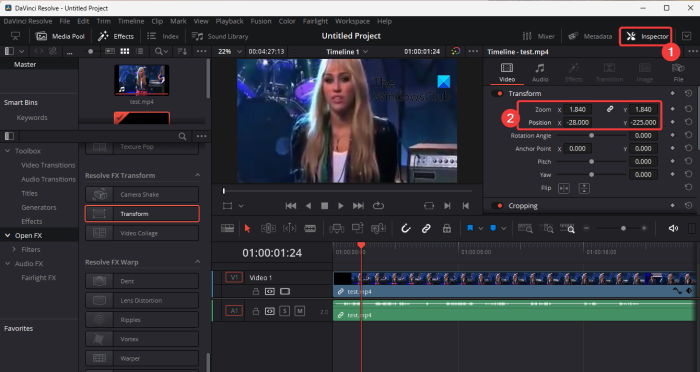
Seterusnya anda boleh lihat Inspektor tab pada bar sisi kanan. Dari sini anda boleh menentukan Meningkat tetapan untuk menggunakan kesan zum pada video anda. Hanya tetapkan nilai Zum X, Zum Y dan Kedudukan mengikut keperluan anda dan kesan zum akan digunakan pada keseluruhan video.
Tetapi jika anda ingin menggunakan kesan zum pada bahagian tertentu video, anda boleh menambah bingkai utama dengan mengklik butang Bingkai Utama di sebelah pilihan Zum. Kami mengesyorkan agar anda menyemak tutorial YouTube tentang cara menggunakan kesan zum pada bahagian video yang dipilih untuk pemahaman yang lebih baik.
komputer anda di luar talian sila log masuk dengan kata laluan terakhir yang digunakan pada komputer ini
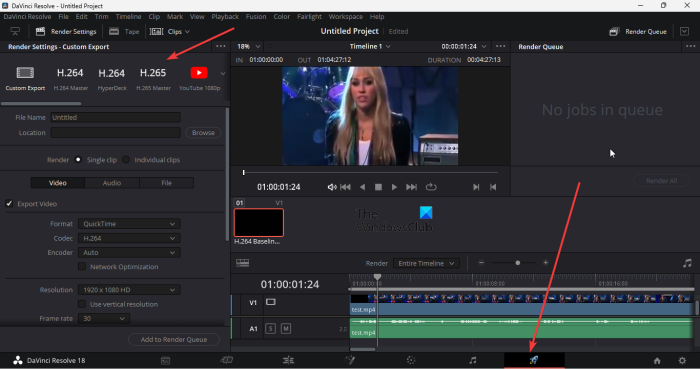
Selepas itu, anda boleh memainkan video yang diedit dan menyemak sama ada ia kelihatan bagus. Jika ya, pergi ke Hantarkan di bahagian bawah GUI anda, sediakan konfigurasi output video dan eksport video anda. Ia menyokong format video biasa sebagai output, seperti MP4, AVI, MOV, dll. Anda juga boleh mengeksport video ke YouTube, Vimeo, Twitter, Dropbox dan format khusus platform lain.
Ia membolehkan anda mencipta video zum yang menakjubkan dan profesional. Anda boleh memuat turunnya dari sini .
Lihat: 5 Perisian Penyuntingan GoPro Percuma Terbaik untuk Windows.
2] Pukulan terbuka
OpenShot ialah editor video sumber terbuka dan percuma dengan kesan zum masuk dan keluar. Anda boleh dengan mudah menambah kesan zum pada bahagian tertentu atau keseluruhan video menggunakan editor video percuma ini. Mari kita lihat bagaimana.
Bagaimana untuk menambah kesan zum pada bahagian atau keseluruhan video terpilih menggunakan OpenShot?
- Muat turun dan pasang OpenShot dan lancarkan GUInya.
- Import fail video dan seret ke garis masa.
- Pilih bahagian video yang anda mahu gunakan kesan zum.
- Klik kanan bahagian yang dipilih.
- Pilih Animasikan dan pilih pilihan penskalaan pilihan anda.
- Semak pratonton langsung video yang diedit.
- Simpan video terakhir.
Mula-mula, muat turun versi terkini OpenShot dari tapak web rasmi dan pasangkannya pada komputer anda. Sekarang lancarkan editor video ini.
Anda kini boleh membuka fail video asal menggunakan pilihan Fail > Import Fail. Selepas itu, seret fail video yang diimport ke bahagian garis masa tab Projek Fail.
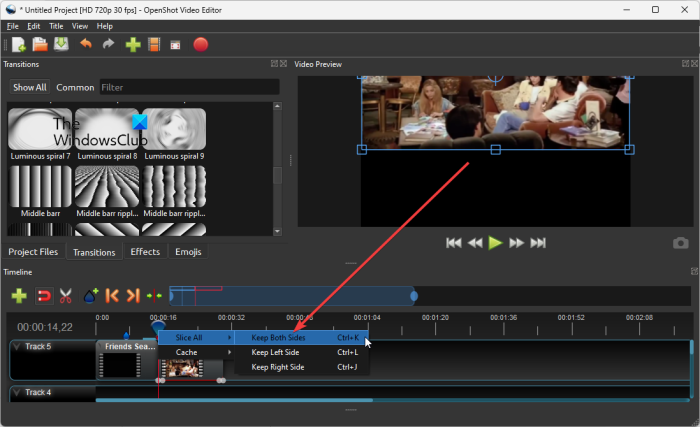
muat turun aplikasi kedai tingkap
Selepas itu, seret pemegang pada video untuk memilih titik mula di mana anda ingin menggunakan kesan zum. Seterusnya klik pada Tambah Penanda butang, dan kemudian seret pemegang ke hujung bahagian video. Kemudian klik kanan penanda dan pilih Potong Semua > Simpan Kedua-dua Bahagian keupayaan untuk berkongsi video.
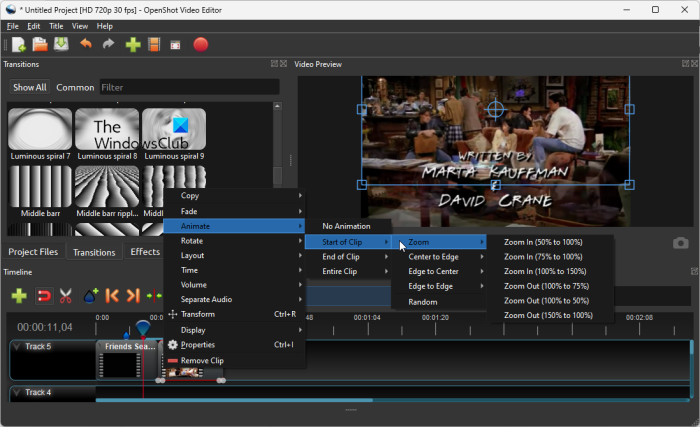
Selepas itu, klik kanan pada bahagian video yang anda ingin tambahkan kesan zum, dan dari menu konteks pergi ke Bernyawa pilihan. Di sini anda akan dapat melihat pelbagai pilihan, termasuk 'Mula Klip














